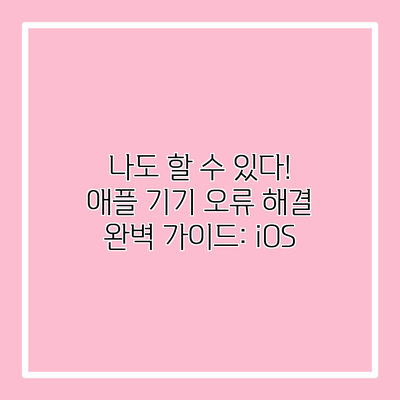
나도 할 수 있다! 애플 기기 오류 해결 완벽 가이드: iOS, macOS 문제 해결부터 예방까지
애플 기기의 매끄러운 사용 경험을 방해하는 갑작스러운 오류! 당황하지 마세요! 이제 누구나 쉽게 애플 기기의 문제를 해결하고, 예방하는 방법을 알려드립니다. 본 가이드를 통해 애플 오류 해결의 자신감을 얻고, 더 이상 오류에 좌절하지 않는 자신을 발견하게 될 것입니다.
✅ 아이폰 iOS 오류, 더이상 막막하지 않아요! 지금 바로 해결책을 확인하세요.
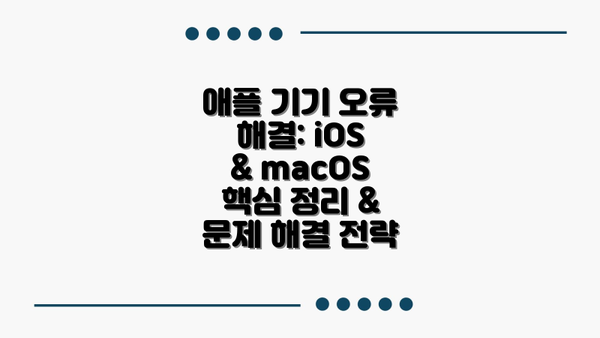
애플 기기 오류 해결: iOS편 – 나만의 문제 해결 전략 세우기: iOS 문제, 이젠 겁내지 마세요!
아이폰, 아이패드 등 iOS 기기를 사용하면서 갑작스러운 오류나 멈춤 현상을 경험하셨나요? 당황하지 마세요! 이제부터는 여러분만의 효과적인 iOS 문제 해결 전략을 세워, 어떤 오류에도 당당하게 대처할 수 있도록 도와드릴게요. 복잡한 기술 용어 없이, 누구나 쉽게 따라 할 수 있는 방법들을 알려드릴 테니, 편안한 마음으로 읽어주세요.
먼저, iOS 오류 발생 시 당황하지 않고 차분하게 대처하는 것이 중요해요. 문제 발생 직전에 무엇을 했는지, 어떤 앱을 사용했는지 기억해 두면 문제 해결에 큰 도움이 될 수 있답니다. 그리고 가장 먼저 시도해 볼 수 있는 방법들을 알아볼까요?
가장 기본적인 해결 방법들:
재부팅: 가장 간단하지만 놀라울 정도로 효과적인 방법이에요. 아이폰이나 아이패드를 껐다가 다시 켜보세요. 작은 오류들은 이 방법 하나로 해결되는 경우가 많답니다. 아이폰을 끄는 방법은 모델마다 조금씩 다르니, 애플 지원 사이트를 참고하시는 게 좋겠어요.
강제 재시작: 반응이 없는 경우에는 강제 재시작을 시도해 보세요. 아이폰 모델에 따라 방법이 다르니, 애플 지원 웹사이트에서 자신의 기기 모델에 맞는 강제 재시작 방법을 찾아보세요. 이 방법은 멈춰버린 앱이나 시스템을 재시작하는 데 효과적이에요.
소프트웨어 업데이트 확인: iOS 소프트웨어를 최신 버전으로 업데이트하면 버그 수정 및 성능 개선을 통해 많은 오류를 예방할 수 있어요. 설정 앱에서 “일반” > “소프트웨어 업데이트” 메뉴를 확인해 주세요. 업데이트가 있다면 바로 진행하는 것을 추천드려요.
앱 재설치: 특정 앱을 사용할 때 오류가 발생한다면, 해당 앱을 삭제하고 다시 설치해 보세요. 앱 데이터가 손상되었을 가능성이 있으니까요. 그래도 문제가 해결되지 않는다면, 앱 개발자에게 문의해 보는 것도 좋은 방법이겠죠?
좀 더 심각한 오류 발생 시:
위의 방법으로도 문제가 해결되지 않는다면, 다음과 같은 단계를 차근차근 따라 해보세요.
아이튠즈(혹은 파인더) 백업 및 복원: 중요한 데이터를 백업한 후, 아이튠즈 혹은 파인더를 이용해서 iOS 기기를 복원해 보세요. 이는 시스템 오류로 인한 문제를 해결하는 데 효과적인 방법일 수 있어요. 이 과정은 데이터 손실 가능성이 있으니, 반드시 백업을 먼저 진행해야 한다는 점을 꼭 기억하세요!
애플 지원 문의: 여러 시도에도 불구하고 문제가 지속된다면, 애플 지원팀에 문의하는 것이 가장 좋은 방법이에요. 애플 지원 웹사이트나 전화를 통해 전문가의 도움을 받을 수 있답니다. 전문가의 도움을 받으면 문제 해결에 대한 확실한 솔루션을 빠르게 얻을 수 있을 거예요.
나만의 문제 해결 노트 만들기:
매번 오류가 발생할 때마다, 문제 상황, 해결 과정, 그리고 결과를 자세하게 기록하는 습관을 들이는 것이 중요해요. 이렇게 나만의 문제 해결 노트를 만들어두면, 같은 문제가 다시 발생하더라도 빠르게 해결책을 찾을 수 있고, 점점 더 효율적인 문제 해결 전략을 세울 수 있을 거예요. 노트에는 날짜, 문제 발생 상황, 시도한 해결 방법, 결과, 추가적인 정보 등을 자세하게 기록하는 것이 좋답니다.
iOS 기기 오류는 누구에게나 발생할 수 있는 일이에요. 하지만, 체계적인 문제 해결 전략을 세우고 차분하게 대처한다면 충분히 극복할 수 있습니다. 이 가이드를 통해 여러분의 iOS 사용 경험이 더욱 풍요로워지기를 바라요!
✅ iOS 앱 충돌, 오류 메시지? 더 이상 고민하지 마세요! 효과적인 해결 전략과 팁을 확인하고 문제를 해결하세요!

1. 앱 충돌 및 강제 종료: 앱 재시작부터 재설치까지
앱이 갑자기 멈추거나 반응하지 않을 때 가장 먼저 시도할 방법은 앱을 강제 종료하는 것입니다. 아이폰의 경우 앱 스위처를 사용하여 앱을 위로 쓸어 올려 닫을 수 있으며, 아이패드는 멀티태스킹 화면에서 앱을 닫습니다. 문제가 지속되면 앱을 삭제 후 재설치 해보세요. 설치된 앱이 너무 많으면 시스템 부하가 걸려 오류가 발생할 수도 있으니, 사용하지 않는 앱을 정기적으로 삭제하는 것이 좋습니다.
2. iOS 업데이트 및 시스템 복구: 최신 시스템으로 안정성 확보
애플은 정기적으로 iOS 업데이트를 통해 버그 수정 및 성능 개선을 제공합니다. 설정 > 일반 > 소프트웨어 업데이트를 통해 최신 버전으로 업데이트하는 것을 추천합니다. 만약 심각한 시스템 오류가 발생했다면, 아이튠즈(혹은 파인더)를 이용한 시스템 복구를 고려해볼 수 있습니다. 하지만 이 방법은 기기의 모든 데이터를 삭제할 수 있으므로, 백업은 필수입니다.
3. 배터리 관련 문제 및 해결책: 배터리 성능 최적화
배터리 방전 속도가 빨라졌거나, 배터리 수명이 줄어들었다면 배터리 최적화 기능을 이용해보세요. 설정 > 배터리 메뉴에서 배터리 사용량을 확인하고, 과도한 배터리 소모를 일으키는 앱을 확인할 수 있습니다. 또한, 저전력 모드를 활성화하여 배터리 사용 시간을 늘릴 수도 있습니다.
✅ iOS 기기의 갑작스러운 오류, 더 이상 혼자 고민하지 마세요! 애플 기기 전문가가 알려주는 해결 팁을 지금 확인하세요.
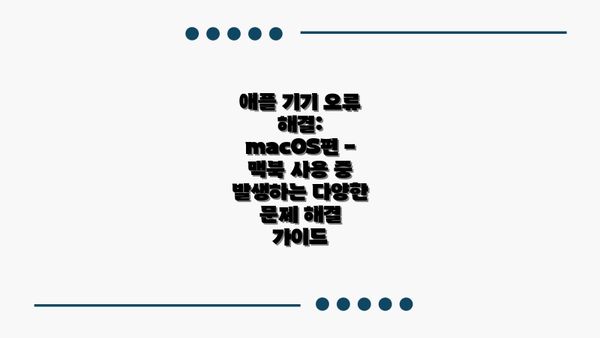
애플 기기 오류 해결: macOS편 – 맥북 사용 중 발생하는 다양한 문제 해결 가이드
맥북을 사용하다 보면 예상치 못한 문제들이 발생할 수 있죠. 하지만 당황하지 마세요! 이 가이드에서는 맥북 사용 중 자주 발생하는 문제들을 종류별로 나누어 해결 방법을 알려드릴게요. 맥북 사용의 어려움을 극복하고, 더욱 원활하게 맥북을 사용하실 수 있도록 도와드리겠습니다!
| 문제 유형 | 구체적인 문제 상황 | 해결 방법 | 추가 팁 |
|---|---|---|---|
| 시스템 느려짐 | 맥북이 느려져서 작업 속도가 현저히 떨어져요. 응답 속도가 매우 느리고, 멈추는 현상도 나타나요. | * 불필요한 백그라운드 애플리케이션 종료 * 디스크 공간 확보 (사진, 비디오 정리 등) * macOS 업데이트 확인 * 시스템 파일 정리 도구(CleanMyMac X 등) 사용 * RAM 증설 고려 | 정기적으로 시스템 정리를 해주는 것이 좋아요. 필요하면 맥북을 재시동해 보세요! |
| 앱 실행 오류 | 특정 앱이 실행되지 않거나, 실행 중 오류 메시지가 나타나요. | * 앱을 최신 버전으로 업데이트 * 앱 재설치 * 시스템 재시동 * macOS 재설치 (최후의 수단) * 애플 지원 문의 | 앱의 호환성 문제일 수 있으니, 앱 개발자 웹사이트를 확인해 보세요. |
| 인터넷 연결 문제 | 와이파이 또는 이더넷 연결이 불안정하거나, 아예 연결되지 않아요. | * 무선 라우터 재시동 * macOS 네트워크 설정 확인 * 네트워크 케이블 점검 * DNS 설정 변경 고려 * 공유기의 채널 변경 | 무선 라우터와의 거리도 성능에 영향을 줍니다! 가까이 두고 사용해 보세요. |
| 배터리 문제 | 배터리 방전 속도가 빨라졌거나, 배터리 충전이 되지 않아요. | * 배터리 관리 앱 사용 * 배터리 관리 설정 확인 (낮은 전력 모드 활성화 등) * 배터리 교체 (애플 공인 서비스 센터 방문) | 배터리 수명은 사용 환경에 따라 달라져요. 과도한 사용은 피해주세요. |
| 하드웨어 문제 | 키보드, 트랙패드, 디스플레이 등 하드웨어에 문제가 발생했어요. | * 하드웨어 연결 상태 확인 * 애플 공인 서비스 센터 방문 * 보증 기간 확인 | 하드웨어 문제는 직접 해결하기 어려운 경우가 많아요. 전문가의 도움을 받는 것이 좋습니다. |
| 데이터 손실 | 중요한 데이터가 사라졌어요. | * 타임머신 백업 복원 * 클라우드 백업 확인 * 데이터 복구 프로그램 사용 (주의: 데이터 복구 프로그램 사용 시 주의사항을 꼼꼼히 숙지해야 해요!) | 정기적인 백업은 필수입니다! 데이터 손실의 위험으로부터 소중한 자료를 지키세요. |
맥북 문제 해결은 생각보다 간단할 수 있어요. 위에 제시된 방법들을 차근차근 시도해보시고, 문제가 해결되지 않으면 애플 지원 사이트나 애플 공인 서비스 센터에 문의하시는걸 추천드려요. 여러분의 맥북 사용이 더욱 편리해지기를 바랍니다!

1. 맥북 멈춤 현상 및 강제 종료: 시스템 리소스 관리의 중요성
맥북이 갑자기 멈추거나 응답하지 않을 때는 강제 종료를 해야 합니다. command + control + esc 키를 눌러 응답하지 않는 앱을 강제 종료하거나, 전원 버튼을 길게 눌러 맥북을 완전히 종료할 수 있습니다. 이러한 현상이 반복된다면, 맥북의 저장 용량 부족, 메모리 부족, 또는 과도한 앱 실행 등 시스템 리소스 관리에 문제가 있는지 확인해야 합니다. 불필요한 파일을 삭제하고, 메모리 사용량이 높은 앱을 종료하는 것이 좋습니다.
2. macOS 업데이트 및 시스템 재설치: 안정적인 시스템 유지를 위한 필수 과정
macOS의 최신 업데이트를 통해 시스템 안정성과 성능을 향상시킬 수 있습니다. 시스템 환경설정 > 소프트웨어 업데이트에서 최신 버전을 확인하고 설치하세요. 심각한 시스템 오류가 발생하거나, 맥북을 완전히 초기화하고 싶다면 macOS를 재설치하는 것도 방법입니다. 하지만 이 경우에도 데이터 백업이 매우 중요합니다.
3. 하드웨어 관련 문제 해결: 맥북의 안전을 위한 점검
과열, 소음, 화면 이상 등 하드웨어 문제는 애플 공인 서비스센터 방문을 통해 점검 및 수리가 필요합니다. 과도한 사용으로 인한 발열 문제는 맥북의 성능 저하 및 수명 단축으로 이어질 수 있으므로, 주의가 필요합니다. 맥북의 상태를 꾸준히 체크하고, 이상 증상이 감지된다면 즉시 조치를 취하는 것이 중요합니다.
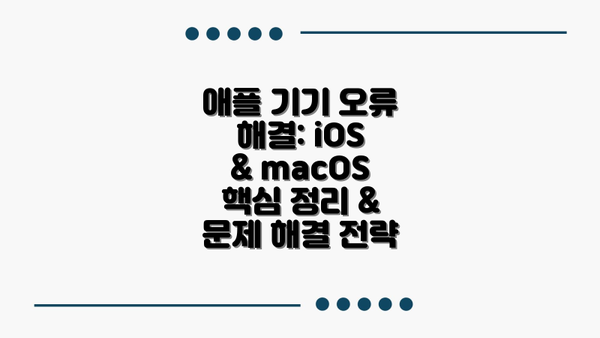
애플 기기 오류 해결: iOS & macOS 핵심 정리 & 문제 해결 전략
이제까지 iOS와 macOS에서 발생하는 다양한 오류와 그 해결 방법에 대해 알아보았는데요, 정리하며 핵심만 쏙쏙 뽑아드릴게요! 앞서 배운 내용을 바탕으로 효율적인 문제 해결 전략을 세우는데 도움이 될 거예요. 어려운 내용은 최대한 쉽게 풀어 설명했으니, 걱정하지 마세요!
iOS 기기 오류 해결 핵심 정리
- 재부팅의 마법: 가장 간단하지만 강력한 해결책이죠! iOS 기기가 이상하게 작동하면, 먼저 전원을 껐다 켜보세요. 생각보다 많은 문제가 이 방법으로 해결돼요. 정말 간단하지만 효과는 놀라워요!
- 소프트웨어 업데이트 필수: 최신 iOS 버전으로 업데이트하는 것은 오류를 방지하고 성능을 최적화하는 가장 중요한 방법 중 하나입니다. 새로운 기능도 즐길 수 있고요! 업데이트를 놓치지 마세요!
- 앱 재설치: 특정 앱에서 오류가 발생한다면, 앱을 삭제하고 다시 설치해 보세요. 간혹 앱 데이터에 문제가 생겨 오류가 발생할 수 있거든요.
- 공장 초기화 (최후의 수단): 다른 방법으로 해결되지 않을 때, 마지막으로 시도해 볼 수 있는 방법입니다. 데이터 백업은 필수라는 점 잊지 마세요! 꼭 백업 후 진행하세요!
- 애플 지원 문의: 여전히 문제가 해결되지 않는다면, 애플 공식 지원 채널을 통해 도움을 요청하세요. 전문가의 도움을 받을 수 있어요!
macOS 기기 오류 해결 핵심 정리
- 세이프 모드 부팅: macOS가 제대로 부팅되지 않을 때, 세이프 모드로 부팅하여 문제를 해결할 수 있습니다. 일시적으로 불필요한 프로그램을 비활성화하여 문제의 원인을 찾는데 도움이 되죠.
- 디스크 유틸리티 활용: 하드 드라이브나 SSD에 문제가 있는지 확인하고, 필요하다면 복구해보세요. 디스크 유틸리티는 macOS에 기본적으로 내장되어 있답니다.
- 시스템 파일 무결성 확인: 시스템 파일이 손상되었는지 확인하고 복구하는 기능을 활용해 보세요. 시스템의 안정성을 확보하는 데 중요한 단계입니다.
- 맥북 재설정 (최후의 수단): 심각한 오류의 경우, 맥북을 초기 설정으로 되돌리는 것을 고려해야 할 수도 있습니다. 이 또한 데이터 백업은 필수입니다! 잊지 말고 백업하세요!
- 애플 지원 또는 공인 서비스 센터 방문: 직접 해결하기 어려운 문제는 전문가의 도움을 받는 것이 가장 좋습니다. 애플 공인 서비스 센터를 방문하거나, 원격 지원을 받을 수 있어요.
애플 기기를 사용하다 발생하는 문제는 대부분 간단한 조치로 해결 가능하지만, 문제가 지속될 경우 즉시 애플 공식 지원 채널을 통해 도움을 받는 것이 가장 중요합니다.
추가 팁: 애플 기기 오류 예방을 위한 꾸준한 관리
- 정기적인 백업: 데이터 손실을 방지하기 위해, 정기적으로 백업하는 습관을 들이세요.
- 소프트웨어 업데이트: 최신 소프트웨어 버전을 유지하세요. 보안과 성능 향상을 위해 필수입니다.
- 안전한 앱 설치: 신뢰할 수 없는 출처에서 앱을 설치하지 마세요.
- 기기 관리: 정기적으로 기기를 청소하고, 과도한 앱 사용을 자제하여 기기 성능을 최적화하세요.
이 가이드가 여러분의 애플 기기 사용에 도움이 되기를 바랍니다! 이제 애플 기기 오류, 두렵지 않아도 괜찮아요!
애플 기기 오류 예방을 위한 똑똑한 관리 팁
애플 기기를 오랫동안, 문제없이 사용하고 싶으세요? 그럼 이 팁들을 꼼꼼히 읽어보세요! 작은 노력이 큰 차이를 만들어 낼 거예요. 애플 기기 오류는 예방이 최고의 해결책이니까요!
1. 소프트웨어 업데이트: 필수 중의 필수!
iOS나 macOS 업데이트는 귀찮다고 미루지 마세요. 업데이트에는 버그 수정과 성능 향상, 그리고 중요한 보안 패치가 포함되어 있어요. 최신 버전을 유지하는 것이 가장 확실한 오류 예방법이랍니다. 업데이트 알림이 뜨면 바로 설치하는 습관을 들여보시는 건 어떠세요? 충전을 충분히 하고, 와이파이 연결 상태를 확인 후 업데이트를 진행하는 것을 잊지 마세요!
2. 정기적인 백업: 데이터는 소중하니까요!
갑작스러운 오류나 기기 손상으로부터 소중한 사진, 문서, 연락처를 보호하려면 정기적인 백업이 필수예요. iCloud나 컴퓨터를 이용해 백업을 설정해두면 마음이 훨씬 편안해질 거예요. 자동 백업 기능을 활용하면 더욱 쉽게 관리할 수 있답니다. 백업은 자주 할수록 좋지만, 최소한 일주일에 한 번은 백업하는 것을 추천드려요.
3. 앱 관리: 필요 없는 앱은 과감하게 삭제!
설치하지 않은 앱들이 많이 깔려있지는 않나요? 필요 없는 앱은 용량을 차지할 뿐만 아니라 오류의 원인이 될 수도 있답니다. 정기적으로 사용하지 않는 앱들을 삭제하고, 필요한 앱만 남겨두세요. 또한, 앱 스토어에서 앱을 다운로드할 때 신뢰할 수 있는 개발자의 앱인지 확인하는 것도 중요해요.
4. 기기 관리: 깔끔한 정리가 최고의 방어!
기기 내부 저장 공간이 부족하면 성능 저하 및 오류 발생 확률이 높아져요. 사진, 비디오 등 용량이 큰 파일들을 정기적으로 정리하거나 클라우드에 저장하여 저장 공간을 확보해주세요. 불필요한 파일들을 삭제하고, 정기적으로 기기를 재시작하는 것도 도움이 된답니다.
5. 안전한 충전 습관: 배터리 건강이 곧 기기 건강!
정품 충전기를 사용하고, 고온 또는 저온 환경에서 충전하지 않도록 주의하세요. 저렴한 호환 충전기를 사용하면 배터리 수명이 단축될 뿐만 아니라 기기 오류를 유발할 수 있으니 주의해야 해요. 밤새 충전하는 습관도 배터리 건강에 좋지 않으니 피하는 것이 좋겠죠?
6. 주의해야 할 앱과 행위: 보안은 필수!
출처가 불명확하거나 안전하지 않은 앱은 절대 설치하지 마세요. 또한, 피싱 사이트 접속이나 의심스러운 링크 클릭은 절대 금물이에요. 공인된 웹사이트만 이용하고, 개인 정보 보호 설정을 꼼꼼하게 확인하는 것이 중요하답니다.
애플 기기의 안정적인 사용을 위해서는 정기적인 소프트웨어 업데이트와 백업이 가장 중요합니다.
7. 액세서리 관리: 호환성 확인은 기본!
애플 기기와 호환되지 않는 액세서리를 사용하면 오류가 발생할 수 있어요. 충전기, 케이블, 이어폰 등 액세서리를 구매할 때는 반드시 정품 또는 애플에서 인증받은 제품인지 확인하여 사용하세요.
이 모든 팁들을 잘 활용하면 애플 기기 오류로부터 안전하게 기기를 사용할 수 있을 거예요. 이제 애플 기기 오류, 두렵지 않아요!
결론: 나만의 애플 기기 문제 해결 전문가가 되어보세요!
이제까지 iOS 기기의 다양한 오류 해결 방법과 macOS 문제 해결 전략, 그리고 애플 기기 오류 예방 팁까지 자세히 알아보았어요. 처음에는 복잡하고 어려워 보였던 애플 기기의 오류도, 이 가이드를 통해 체계적으로 접근하면 충분히 해결 가능하다는 것을 확인하셨을 거예요.
본 가이드에서 다룬 내용들을 다시 한번 정리해 드릴게요.
iOS 오류 해결 전략: iOS 기기의 일반적인 오류부터 복잡한 문제까지, 단계별 해결 방법을 제시하여 문제 해결 과정을 효율적으로 진행할 수 있도록 도와드렸어요. 재부팅, 업데이트, 설정 확인 등 기본적인 해결 방법부터, 더 심각한 문제 발생 시 애플 지원센터를 활용하는 방법까지 알려드렸죠.
macOS 문제 해결 전략: 맥북 사용 중 발생할 수 있는 다양한 문제와 그 해결책을 제시했어요. 시스템 재설정, 소프트웨어 업데이트, 하드웨어 점검 등 포괄적인 해결 방안을 설명해 드렸답니다.
핵심 정리 및 추가 팁: 각 장에서 다룬 내용을 핵심적으로 정리하고, 미리 오류를 예방할 수 있는 유용한 팁들을 추가적으로 제공하여 더욱 완벽한 문제 해결을 돕고자 했어요.
이 모든 과정을 통해 이제 여러분은 애플 기기 오류 앞에서 당황하지 않고, 스스로 문제를 진단하고 해결할 수 있는 능력을 갖추게 되었어요. 물론 모든 문제를 혼자 해결할 필요는 없어요. 애플 지원센터와 같은 전문적인 도움을 받는 것도 좋은 방법이죠. 하지만 이제 여러분은 문제에 대한 이해도가 높아졌고, 자신감을 가지고 문제 해결에 임할 수 있게 되었다는 점이 가장 중요해요.
앞으로 애플 기기를 사용하면서 문제가 발생하더라도 이 가이드에서 배운 내용을 바탕으로 차분하게 대처해 보세요. 조금씩 노력하면 누구든 애플 기기 오류 해결 전문가가 될 수 있답니다! 지금 바로 여러분의 애플 기기를 점검해 보고, 궁금한 점이 있다면 댓글로 질문해 주세요. 함께 애플 기기 사용의 어려움을 극복해 나가요!
자주 묻는 질문 Q&A
Q1: 아이폰이 갑자기 멈추거나 응답하지 않을 때 어떻게 해야 하나요?
A1: 먼저 재부팅을 시도해 보세요. 만약 재부팅이 되지 않으면 강제 재시작을 시도하고, 그래도 해결되지 않으면 애플 지원에 문의하세요.
Q2: 아이폰이나 아이패드의 소프트웨어 업데이트는 어떻게 하나요?
A2: 설정 앱에서 “일반” > “소프트웨어 업데이트” 메뉴를 확인하여 최신 버전으로 업데이트하세요.
Q3: 맥북이 느려졌을 때 어떤 방법으로 해결할 수 있나요?
A3: 불필요한 백그라운드 애플리케이션을 종료하고, 디스크 공간을 확보하세요. macOS 업데이트를 확인하고, 시스템 정리 도구를 사용하는 것도 도움이 됩니다.
이 콘텐츠의 무단 사용은 저작권법에 위배되며, 이를 위반할 경우 민사 및 형사상의 법적 처벌을 받을 수 있습니다. 무단 복제, 배포를 금지합니다.
※ 면책사항: 위 본문 내용은 온라인 자료를 토대로 작성되었으며 발행일 기준 내용이므로 필요 시, 최신 정보 및 사실 확인은 반드시 체크해보시길 권장드립니다.

